Win10无法访问\192.168怎么办?Windows无法访问\192.168解决教程
Win10无法访问\\192.168怎么办?近期有用户反映在访问共享文件夹时,遇到了系统提示:您没有权限访问\\192.168的情况,那么有没有什么方法可以解决呢?下面小编就将大家解决方法,以下方法同样适用于Win7、Win11系统。

解决方法如下:
1、找到你要共享的文件夹,选中并且右键,选中属性,选择“安全”选项卡。

2、点击安全选项卡下面的编辑,弹出编辑选项卡。

3、在组或用户名下面,点击添加,弹出选中用户和组选项卡;点击左下角的高级,弹出新的选项卡。

5、点击立即查找,在下面的搜索结果中选择everyone。

6、点击确定,在输入对象名称下面出现了everyone。

7、点击确定,在组合用户名下面出现了everyone,在everyone的权限中选择你允许的权限,如读取,改写,读取和写入等,一般可以选择完全控制。然后点击确定。
8、最后可以查看在安全选项卡下面的组合用户名中已经有了everyone。

9.之后进行设置共享了,点击“共享”选项卡,点击“高级共享”。

10、勾选“共享此文件”夹复选框。

11、点击“权限”,选择everyone,并设置你的权限。


12、点击确定,并依次点击确定就可以了。这时局域网中的电脑就可以访问你共享的文件夹了。如果别人在网络中发现了你的电脑名称,直接双击打开就可以看到你共享的文件夹,并根据你分配的权限可以对此文件夹进行读写操作。
以上就是小编为大家带来的Windows无法访问\192.168解决教程,希望对大家有所帮助,更多相关内容请继续关注脚本之家。
相关文章

win10共享硬盘访问不了怎么办?Win10系统无法访问共享硬盘操作方法
这篇文章主要介绍了win10共享硬盘访问不了怎么办?Win10系统无法访问共享硬盘操作方法的相关资料,需要的朋友可以参考下本文详细内容介绍2022-06-14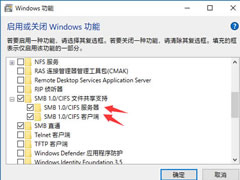
win10文件共享无法访问权限?Win10共享文件夹没有访问权限解决方法
这篇文章主要介绍了win10文件共享无法访问权限?Win10共享文件夹没有访问权限解决方法的相关资料,需要的朋友可以参考下本文详细内容介绍。2022-04-27
win10提示windows无法访问指定设备路径或文件解决办法
这篇文章主要介绍了win10提示windows无法访问指定设备路径或文件解决办法的相关资料,需要的朋友可以参考下本文详细解决方法。2022-04-06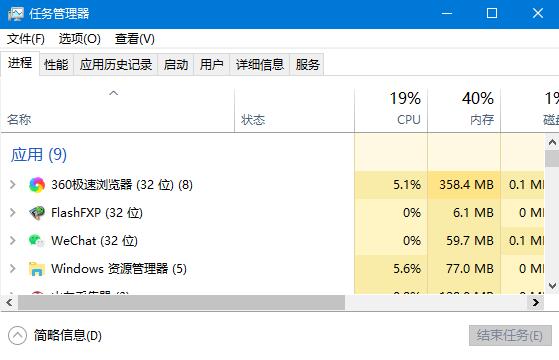
win10 2004系统无法打开任务管理器怎么办 电脑显示无法访问指定设备路
win10 2004系统无法打开任务管理器怎么办?无法访问指定设备路径和文件怎么修复?还有不知道的朋友一起看看吧2020-12-11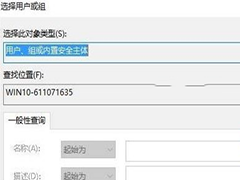 win10桌面图标设置无法访问指定设备怎么办呢?下面小编就来告诉大家win10桌面图标设置无法访问指定设备解决方法,赶紧看看吧2020-09-22
win10桌面图标设置无法访问指定设备怎么办呢?下面小编就来告诉大家win10桌面图标设置无法访问指定设备解决方法,赶紧看看吧2020-09-22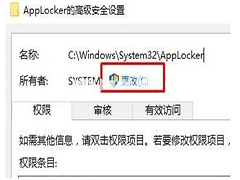 最近使用Win10系统的用户在win10中运行程序就遇到了windows 无法访问指定设备路径或文件的错误提示,该怎么办呢,一起看看吧2020-09-18
最近使用Win10系统的用户在win10中运行程序就遇到了windows 无法访问指定设备路径或文件的错误提示,该怎么办呢,一起看看吧2020-09-18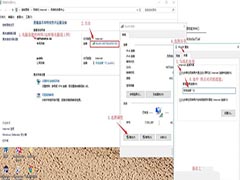 最近使用win10旗舰版系统的用户反映说,自己手机连接到win10笔记本的热点之后出现了wifi无互联网连接的提示,虽然连接到了wifi但是没有网络不知道怎么解决,赶紧看看吧2020-07-13
最近使用win10旗舰版系统的用户反映说,自己手机连接到win10笔记本的热点之后出现了wifi无互联网连接的提示,虽然连接到了wifi但是没有网络不知道怎么解决,赶紧看看吧2020-07-13 很多小伙伴在工作中为了方便多人共享文件或者打印机等,就会在局域网中进行共享。但有的用户却遇到了win10系统网上邻居无法访问win7的情况,不知道怎么解决很是影响自己的2020-07-11
很多小伙伴在工作中为了方便多人共享文件或者打印机等,就会在局域网中进行共享。但有的用户却遇到了win10系统网上邻居无法访问win7的情况,不知道怎么解决很是影响自己的2020-07-11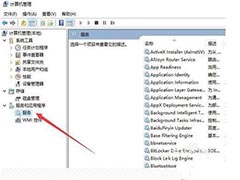 现在很多用户都将自己的电脑升级为了win10系统,但在长时间的使用难免会出现了一些问题,例如有的用户会遇到了win10无法访问其他电脑共享文件的情况,我们该怎么解决呢,赶2020-07-11
现在很多用户都将自己的电脑升级为了win10系统,但在长时间的使用难免会出现了一些问题,例如有的用户会遇到了win10无法访问其他电脑共享文件的情况,我们该怎么解决呢,赶2020-07-11 相信很多朋友都不是很清楚,win10系统出现0x80004005共享错误代码的原因是什么呢?遇到win10共享0x80004005怎么办呢,赶紧看看吧2020-06-13
相信很多朋友都不是很清楚,win10系统出现0x80004005共享错误代码的原因是什么呢?遇到win10共享0x80004005怎么办呢,赶紧看看吧2020-06-13



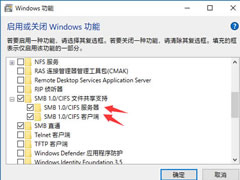

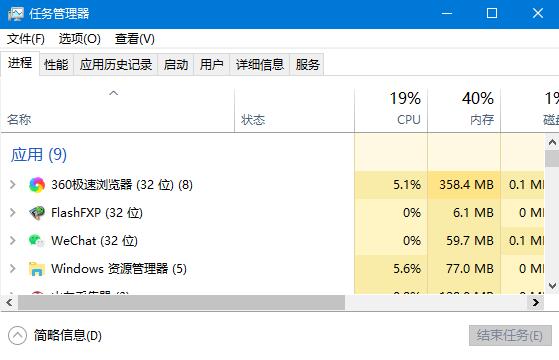
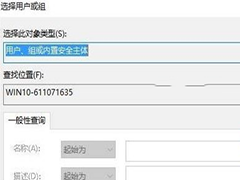
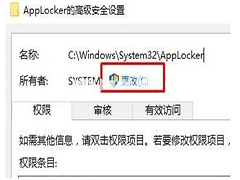
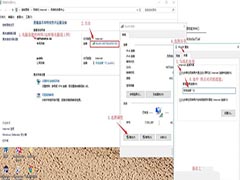

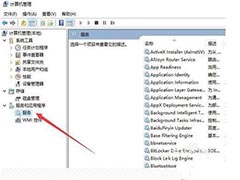

最新评论